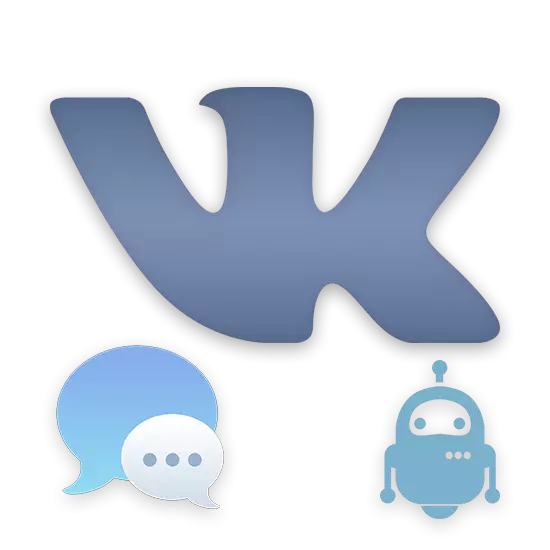
I sociala Vkontakte-nätverksanvändare med större samhällen och många publikgrupper står inför problemet med oförmåga att bearbeta meddelanden och andra förfrågningar. Som en konsekvens byggdes många bibelska värdar till en bot på VK API och kunde automatiskt utföra många logiska operationer.
Skapa en bot vkontakte
Först och främst är det viktigt att uppmärksamma det faktum att skapningsprocessen kan delas upp i två typer:
- Skriven manuellt med sin egen kod, kontakta det sociala nätverket API;
- Skriven av proffs, konfigurerade och anslutna till en eller flera av dina samhällen.
Huvudskillnaden mellan de angivna typerna av bots är att i det första fallet beror varje nyans av programmets prestanda direkt på dig, och i det andra följer botens allmänna tillstånd specialisterna som förstärks.
Utöver detta är det värt att notera att de flesta av de befintliga betrodda tjänsterna som tillhandahåller botsarbeten på ett betald basis med möjlighet till tillfällig demoåtkomst och begränsade funktioner. Detta fenomen är förknippat med behovet av att minska belastningen på programmet, vilket med ett övertryck av användare inte kan fungera normalt, bearbetningsförfrågningar i tid.
Observera att program på VC-webbplatsen fungerar normalt endast om webbplatsreglerna följs. Annars kan programmet blockeras.

Inom ramen för denna artikel kommer vi att överväga de högsta kvalitetstjänsterna som ger en bot för ett samhälle som utför olika uppgifter.
Metod 1: Bot för gemenskapsmeddelanden
Vkontakte-samhällen med ganska många och, vilket inte är mindre viktigt, är den aktiva publiken ofta speciella bots för det interna meddelandesystemet. Ett sådant tillvägagångssätt kommer att möjliggöra utan förseningar att bearbeta de skrivna förfrågningarna hos användare i stora mängder, utan att kräva en livlig reaktion av administrationen på grund av förbyggda logiska kedjor med kommandon. Eftersom samma bot kommer att vara en tredje part online service robochat, ge en mycket imponerande lista över verktyg och möjligheten till fri användning.
Gå till Online Service Robochat
Steg 1: Registrering och förberedelse
- Först och främst är det nödvändigt att registrera sig på Robochat-webbplatsen. För att göra detta, använd ovanstående länk och på huvudsidan klickar du på "Skapa en bot".
- I avsnittet med registreringsformuläret kan du tillgripa standardregistrering, ange ett e-postmeddelande och lösenord följt av bekräftelse. Men för att därefter upprepa åtgärderna på kontot bindande på det sociala nätverket är det bäst att omedelbart trycka på knappen "Vkontakte".
- Genom ett ytterligare fönster, utför auktorisering på VK-sidan, om du inte har gjort det tidigare, och under listan över krav, klicka på knappen Tillåt. Detta är endast nödvändigt för registrering, eftersom denna bot stöder exklusivt grupp och offentliga sidor.
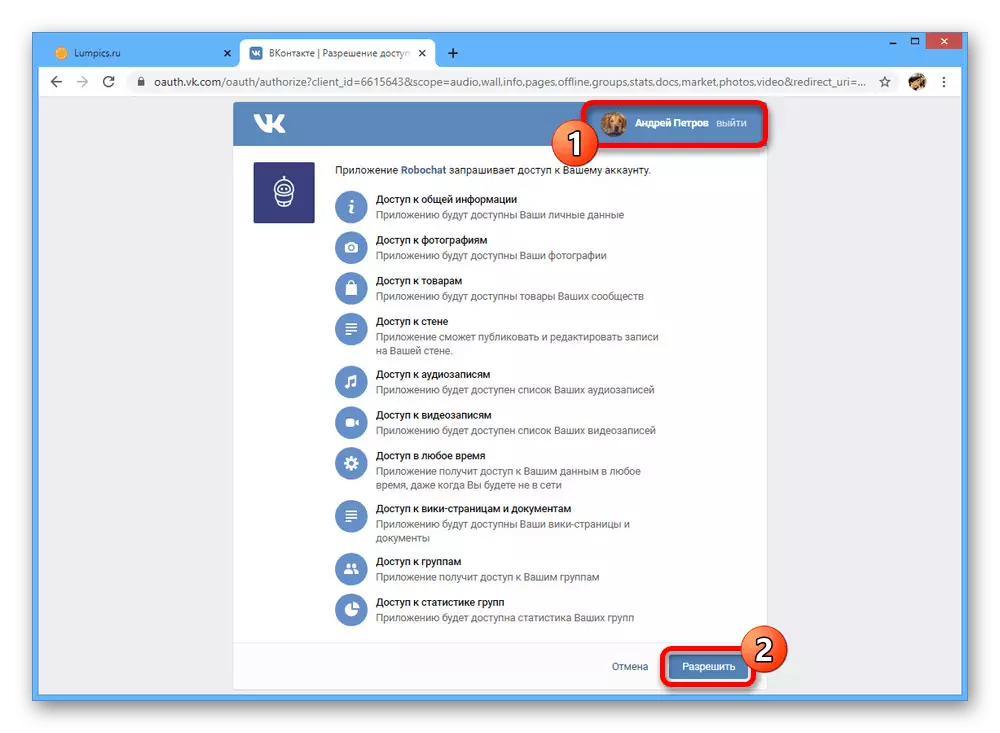
Om registreringen går framgångsrikt, efter övergången hittar du dig själv på startskärmen på det personliga kontot.
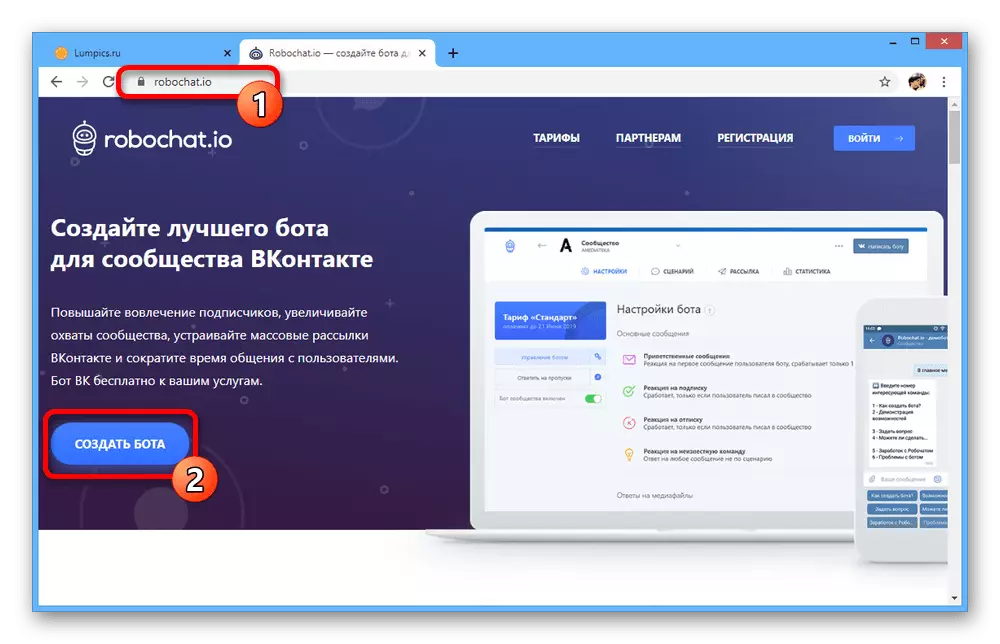

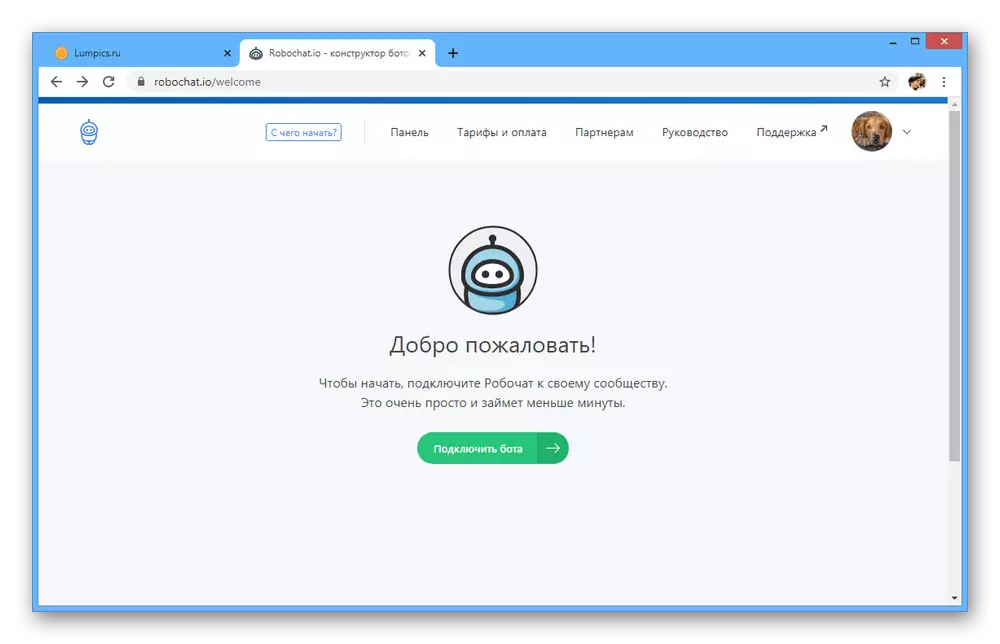
Steg 2: Gemenskapens anslutning
- Trots det framgångsrika kontotregistreringen med VContakte-kontot måste du nu binda gemenskapen. Du kan göra det i avsnittet "Community Management", tillgängligt via huvudmenyn i övre högra hörnet.
- Klicka på fliken "All" eller "Ej anslutna", klicka på önskad grupp för att välja och klicka på "Connect" -knappen längst ner på sidan. Samtidigt kan du bindas flera samhällen samtidigt.
- I varje vald grupp kommer det att vara nödvändigt att bekräfta tillgången på en separat sida. Därefter kan du fortsätta till inställningarna.
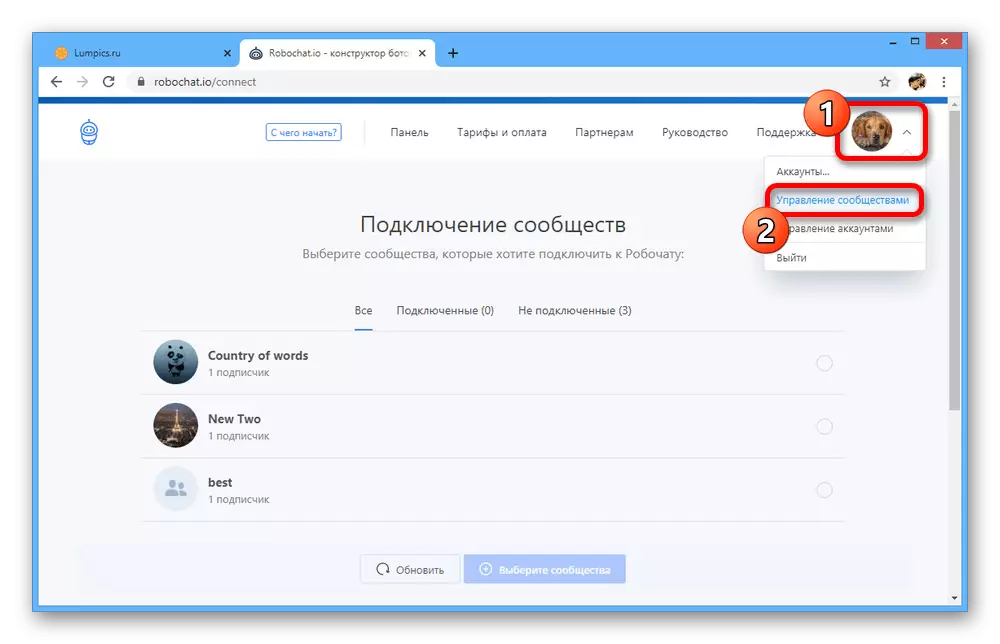
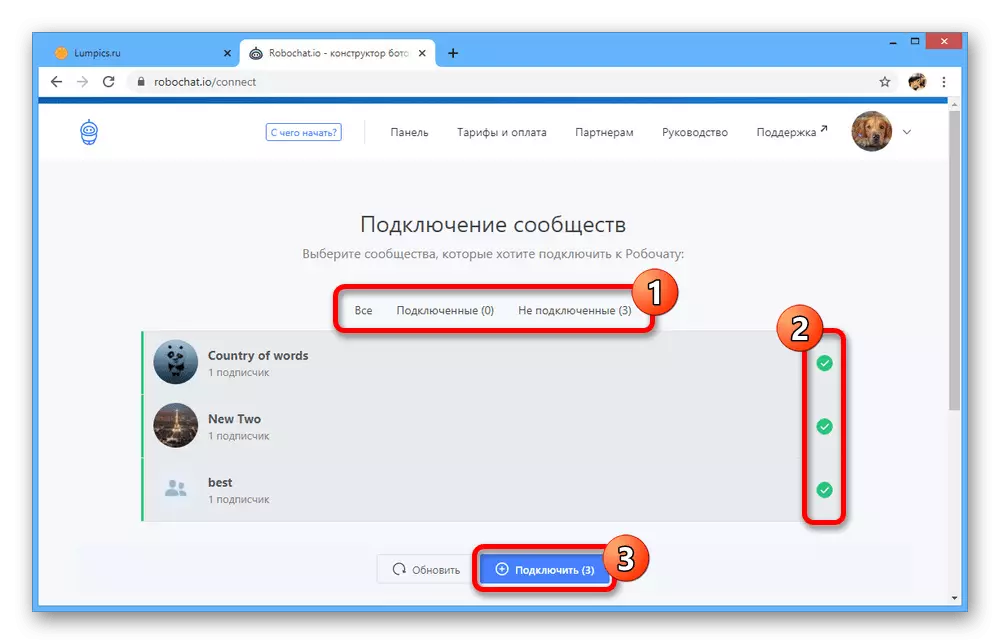
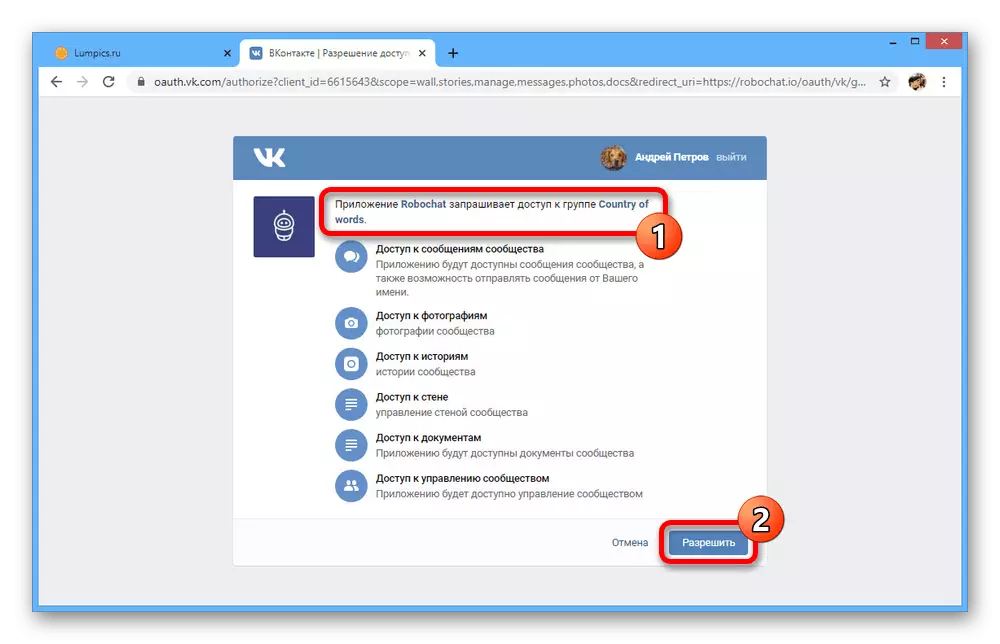
Steg 3: Val av mall
- Nu måste du välja en mall för den framtida bot, med listan som du kan hitta i avsnittet "Panel" efter att ha klickat på knappen "Ny mall".
- Välj ett av alternativen beroende på dina botbehov. Men överväga, inte alla alternativ är lämpliga för bearbetning av meddelanden.
- När mallen är vald i popup-fönstret måste du bekräfta med "Använd" -knappen.
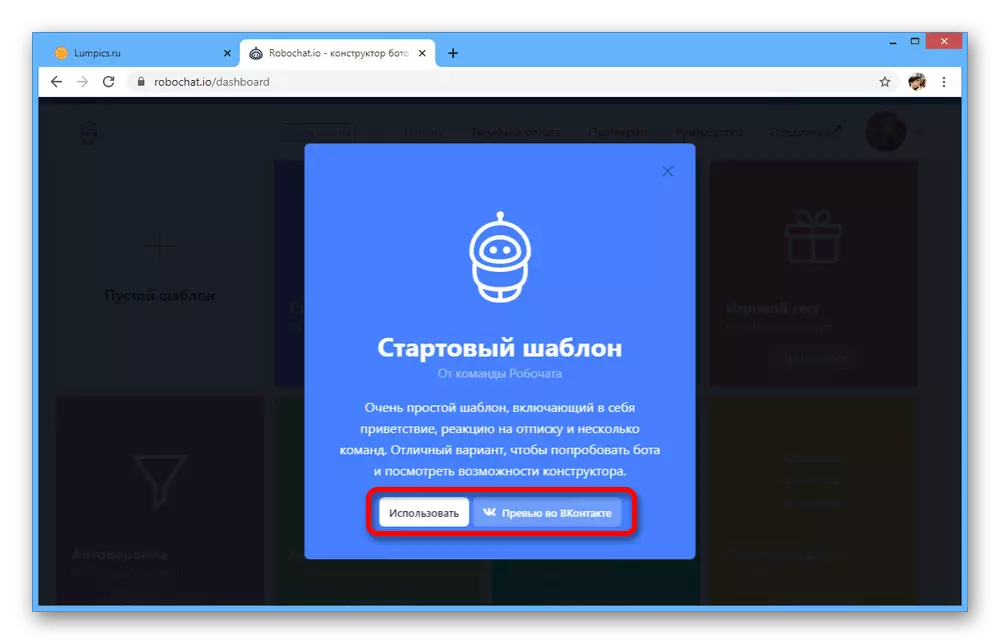
Om det behövs kan du också använda alternativet "Förhandsgranskning i VKontakte" för att gå till den sociala nätverksplatsen och visuellt se arbetet med den valda mallen.
- Varje tilläggsalternativ på sidan "Panel" kan bytas om, kopieras eller raderas. För att redigera, använd knappen "Connect".
- För att slutföra, välj det samhälle som läggs till i ett av föregående steg och klicka på "Anslut". Som ett resultat kommer allmänheten att fästas på boten.
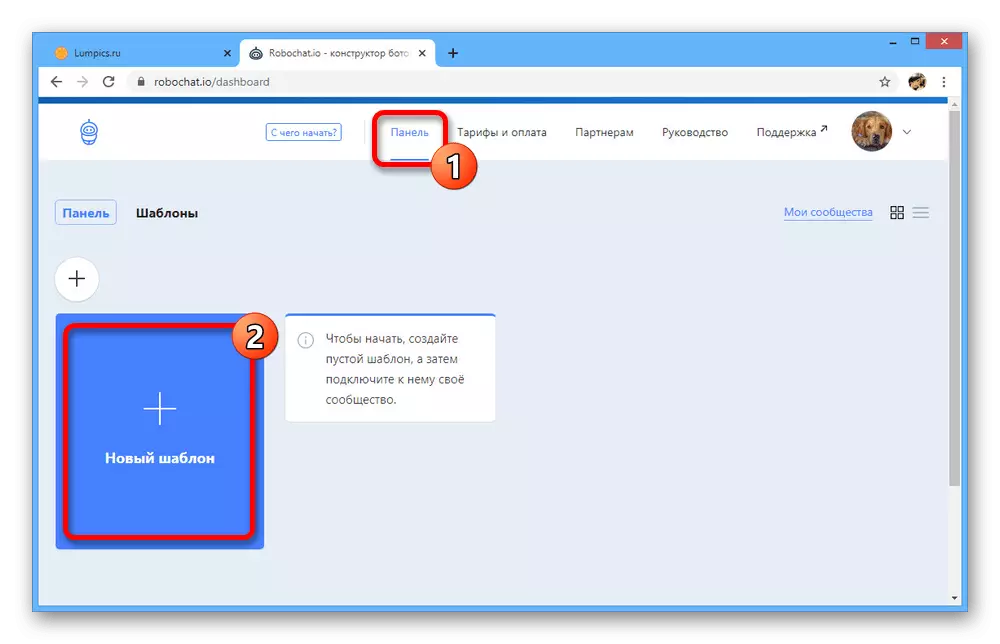

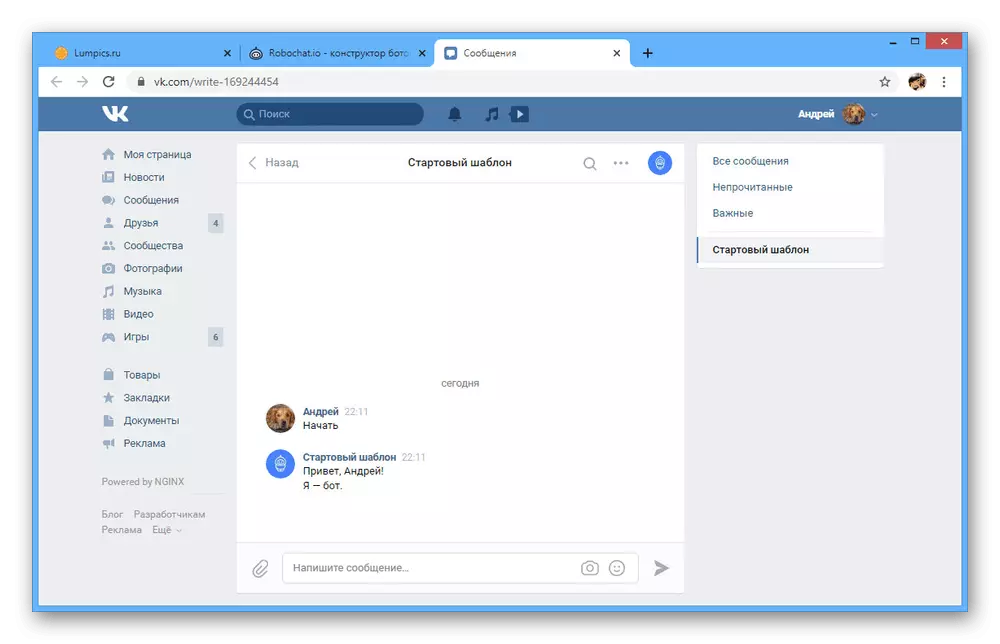
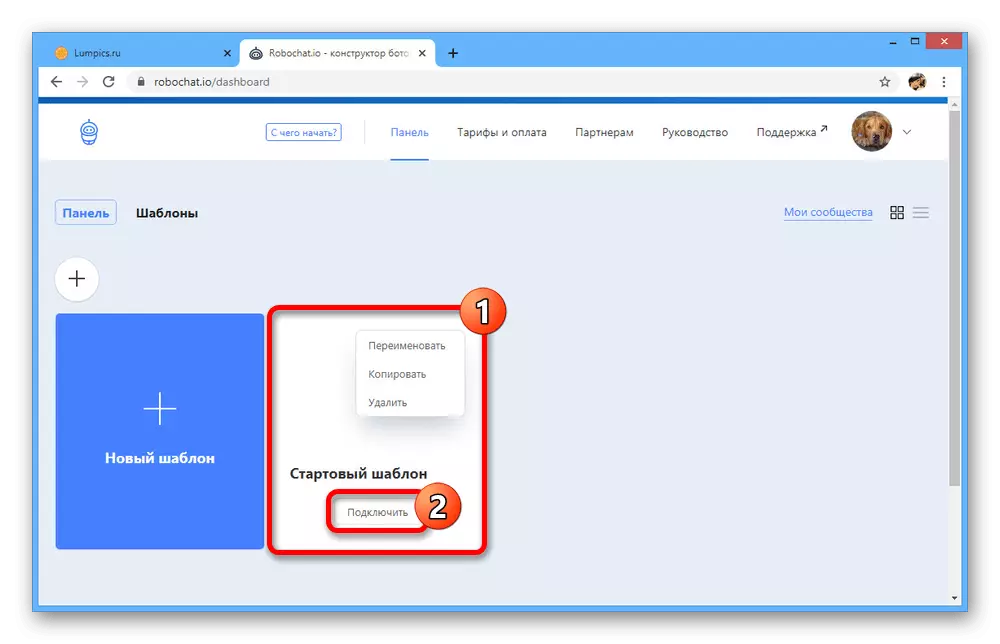

Steg 4: Bottackinställningar
- För att fortsätta till Bots grundläggande parametrar, öppna avsnittet "Panel" och klicka på önskat alternativ.
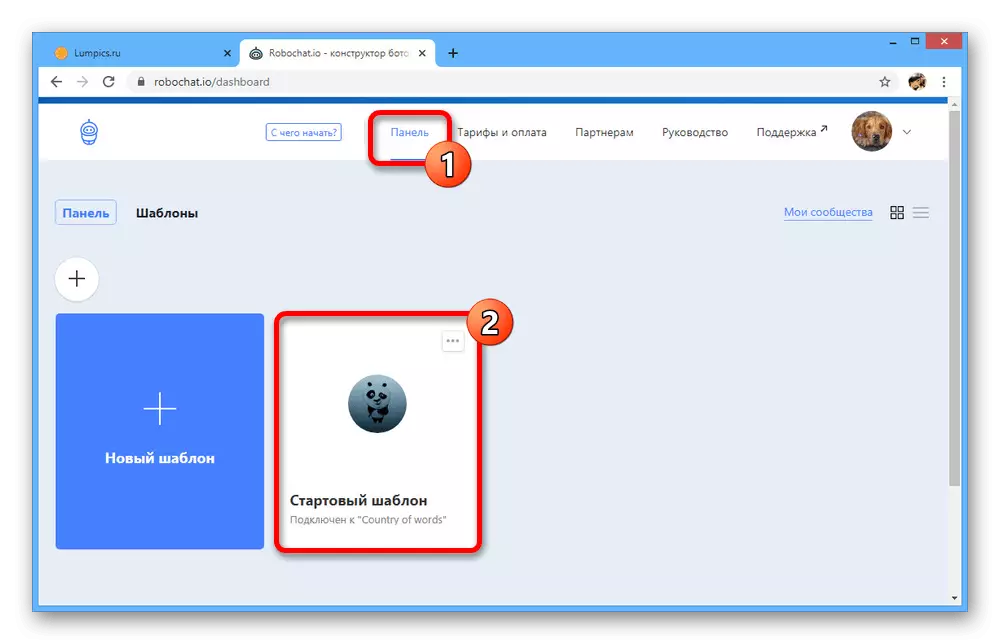
Tillgängligheten av verktygen i nästa avsnitt beror direkt på den tariff du använde. Den mest optimala är "standarden" automatiskt som fungerar efter registrering inom tre dagar.
- I "Grundläggande meddelanden" -block kan du redigera BOT-inställningarna. Skapa till exempel ett unikt välkomstmeddelande eller rätt reaktion på okända kommandon.

Dessutom är en annan sida "svar på mediefiler" tillgänglig på samma sida, som fungerar såväl som den föregående.
- När du konfigurerar en separat reaktion har du flera textfält med möjlighet att lägga till Emoji, mediefiler och scenarier.
- Använd parametrarna för att justera botens beteende efter eget gottfinnande. Det är svårt att ge några specifika tips på grund av det redan enkla gränssnittet.

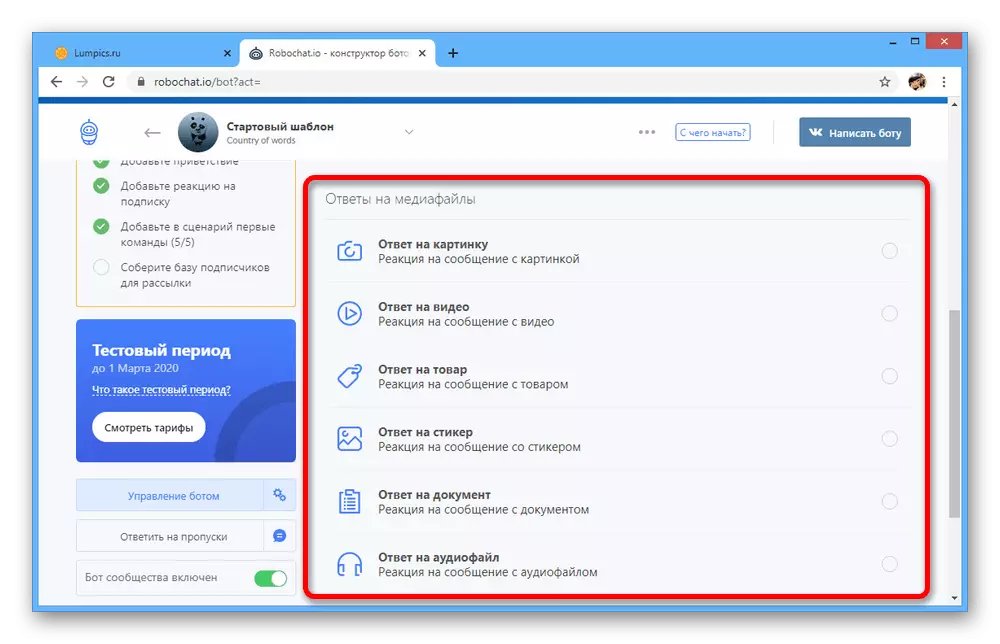
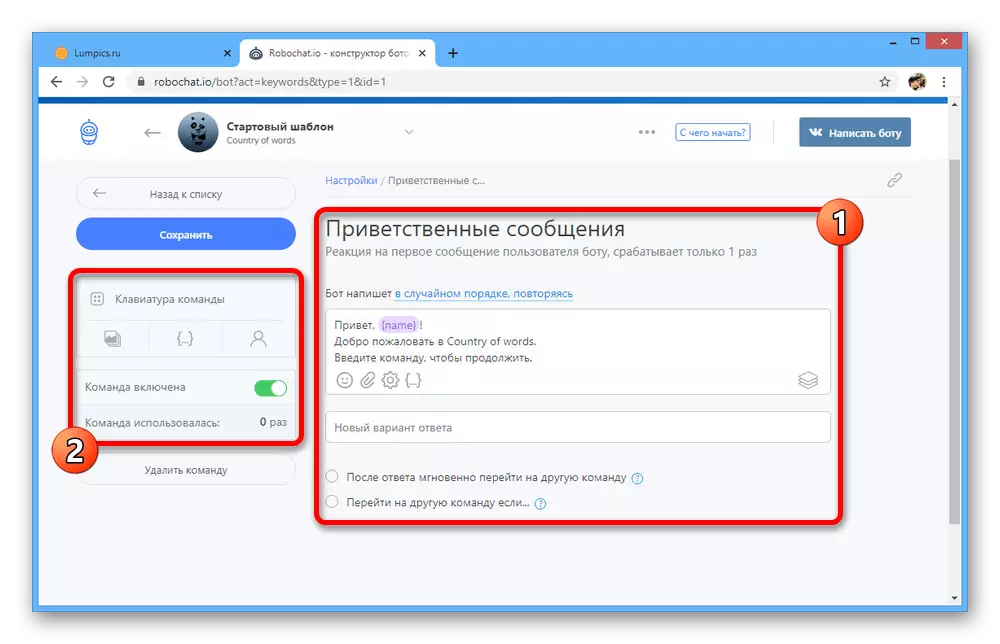

Steg 5: Framställning av scenarier
- Det sista etappen av förberedelse av boten skapar skript på scenariot. Det här avsnittet kan också användas före föregående steg för att förbereda logiska kedjor i förväg.
- Klicka på knappen "Skapa lag" på den tidigare angivna sidan och konfigurera. För att fungera korrekt måste du ange sökord eller fras via kommatecken, lägg till en mall för reaktionen i "Bot" -blocket och var noga med att välja ett av reaktionsalternativen genom att klicka på länken ovanför det önskade fältet.
- Det här steget kan inte kallas enkelt, men samtidigt kommer du enkelt att uppnå det önskade resultatet, om du har en klar uppfattning om botens arbete. Dessutom erbjuder onlinetjänsten sina egna tips i redigeraren.
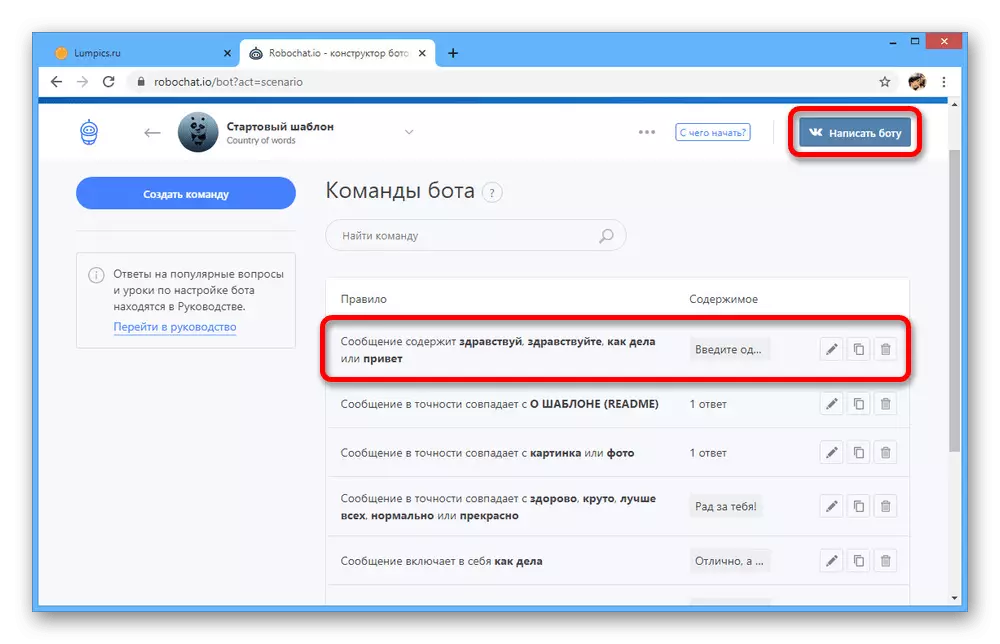
Du kan kontrollera skripten efter att ha sparat du kan omedelbart i det anslutna samhället genom att klicka på knappen "Skriv bot" i övre högra hörnet.
- Förutom dessa alternativ kan den här onlinetjänsten användas för att automatiskt skicka meddelanden.
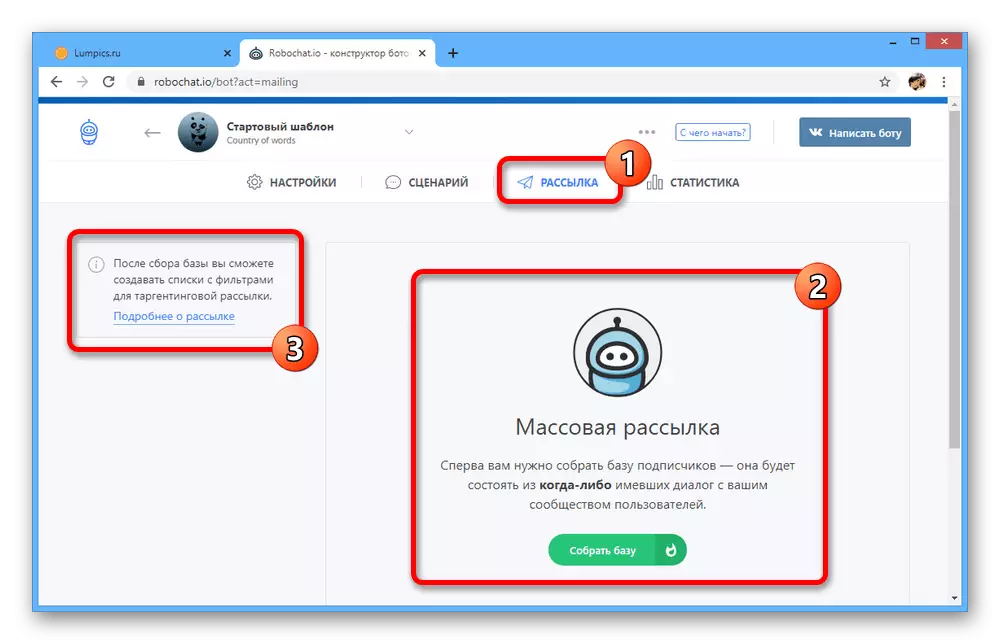
För att kontrollera boten, var noga med att kolla in avsnittet "Statistik", omedelbart låsa alla åtgärder.


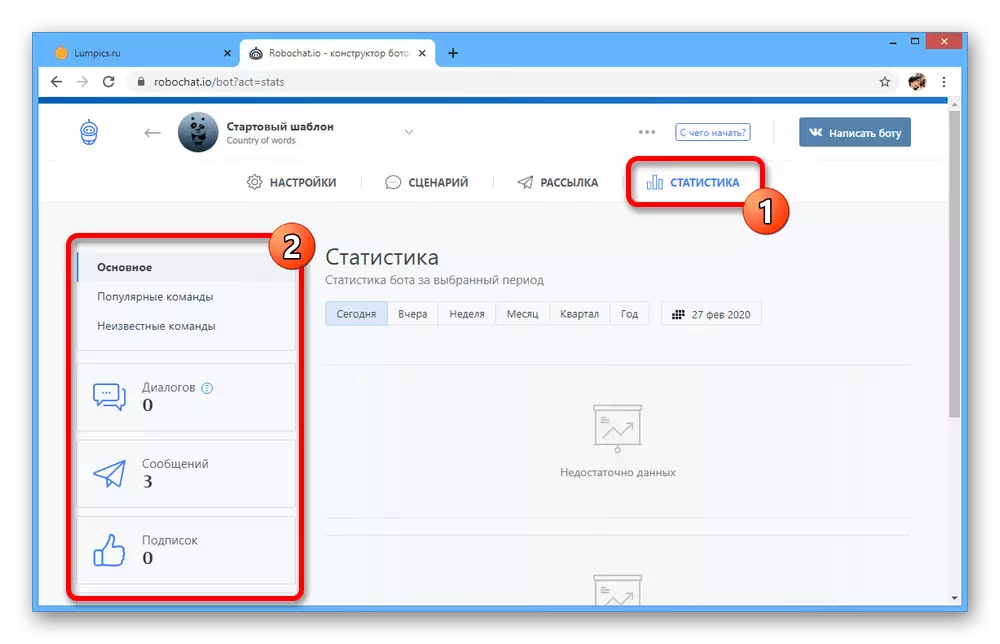
Trots det stora antalet liknande tjänster som på många sätt tillhandahåller, visar Robochat stabil drift och ett enkelt gränssnitt som gör det bättre. Dessutom finns det en testperiod, begränsad, men fortfarande en överkomlig ledig kurs, och ganska rimliga priser på tjänster.
Metod 2: Chat Bot för gemenskap
I många grupper kan VKontakte hittas, där gemenskapens deltagare aktivt kommunicerar. Samtidigt är det ganska ofta direkt från administratörer ett behov av att svara på frågor som redan har blivit en gång av andra användare och fått motsvarande svar.
Bara för att förenkla chatthanteringsprocessen, utvecklades en tjänst för att skapa en GroupCloud chat bot.
Tack vare de angivna kapaciteten kan du konfigurera programmet för en grupp i detalj och inte längre oroa dig för att någon användare kommer att lämna listan över deltagare utan att få ett korrekt svar på sina frågor.
Den officiella webbplatsen för GroupCloud Service
- Gå till den officiella webbplatsen GroupCloud.
- I mitten av sidan klickar du på knappen "Prova gratis".
- Tillåt din tillgång till din VKontakte-sida.
- På fliken som öppnas senare i övre högra hörnet, hitta "Skapa en ny bot" -knapp och klicka på den.
- Ange namnet på den nya boten och klicka på knappen "Skapa".
- På nästa sida måste du använda "Anslut en ny grupp till Bot" -knappen och ange det samhälle där den skapade chattbåten ska fungera.
- Ange önskad grupp och klicka på inskriptionen "Anslut".
- Låt bot anslutas till samhället och fungera med de uppgifter som anges på motsvarande sida.
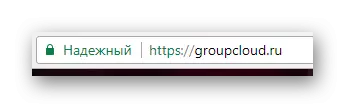

Du kan också klicka på knappen "Att lära sig mer" För att klargöra många ytterligare aspekter avseende arbetet med denna tjänst.
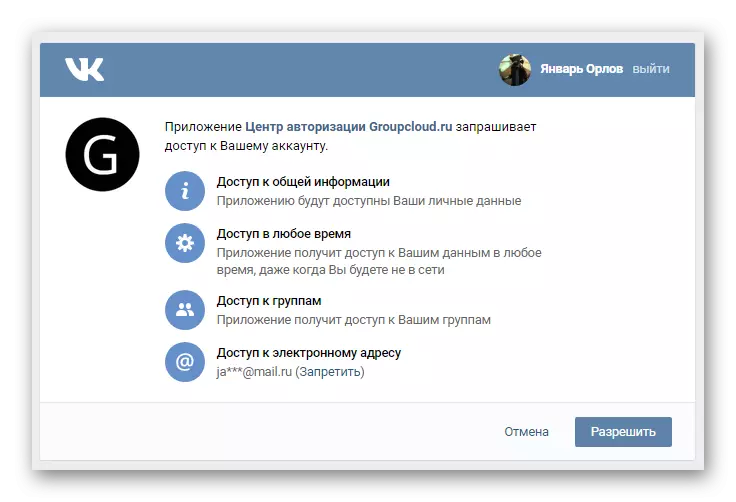
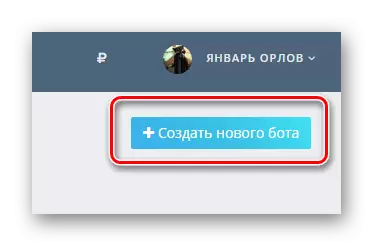

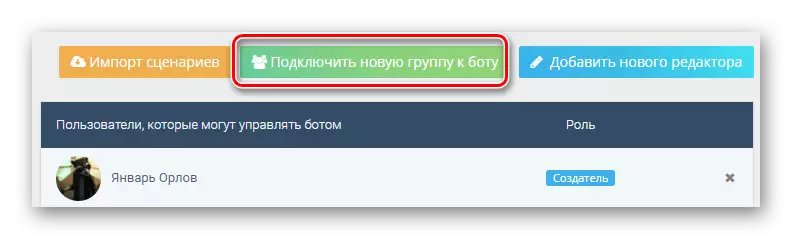
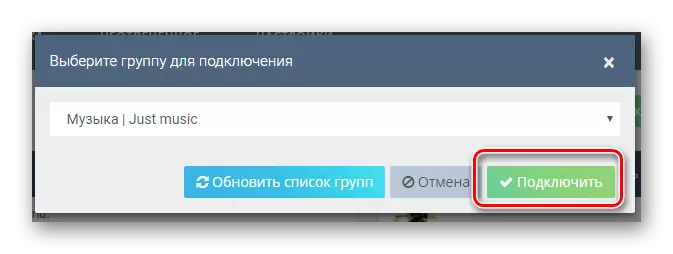
Bot är möjligt att endast aktivera i de samhällen som innehåller applikationskatten.

Alla efterföljande åtgärder är associerade direkt med Bot-inställningen på dina personliga preferenser och krav på programmet.
- Fliken "Kontrollpanel" är utformad för att styra botens arbete. Det är här som du kan tilldela ytterligare administratörer som kan störa programmet och ansluta nya grupper.
- På scenariot-sidan kan du registrera en botstruktur, på grundval av vilken den ska utföra vissa åtgärder.
- Tack vare fliken "Statistik" kan du spåra botens arbete och i händelse av oddities i beteendet, förfina scenarier.
- Nästa punkt "Ej svarat" är enbart avsedd att samla meddelanden, vilket bot inte kunde ge ett svar på grund av fel i skriptet.
- De senast presenterade fliken "Inställningar" kan du ställa in de grundläggande parametrarna för boten där hela det efterföljande arbetet med detta program i chatten i samhället är baserat.
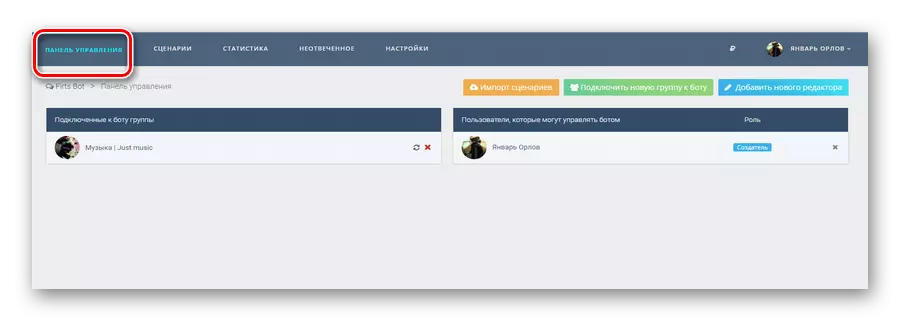

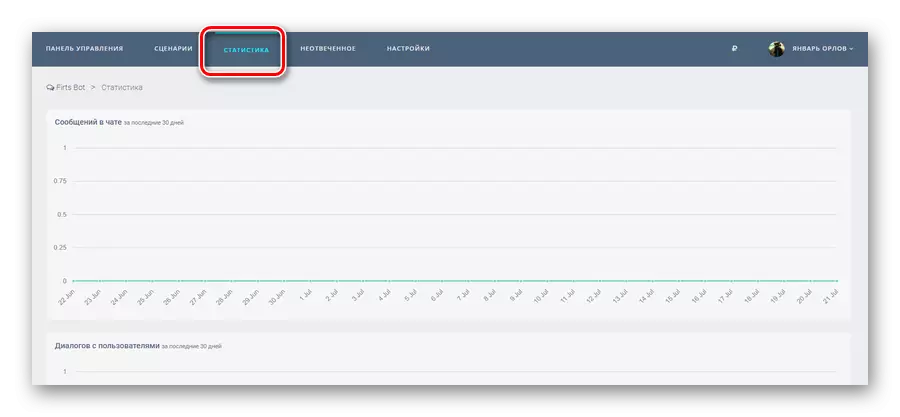
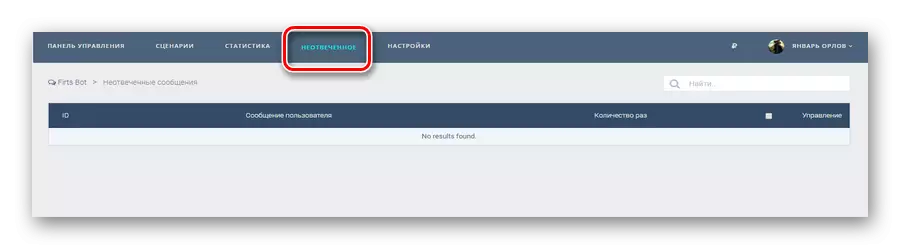

Med förbehåll för ett flitigt förhållande till utställningen av alla möjliga parametrar garanterar denna tjänst den maximala stabila bot.
Glöm inte hur du använder knappen Inställningar "Spara".
På denna översyn av de mest populära tjänsterna för att skapa en bot kan betraktas som fullständigt. Om du har frågor är vi alltid glada att hjälpa.
